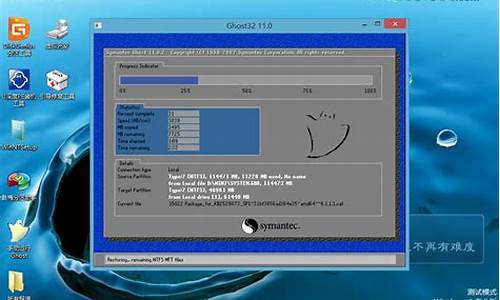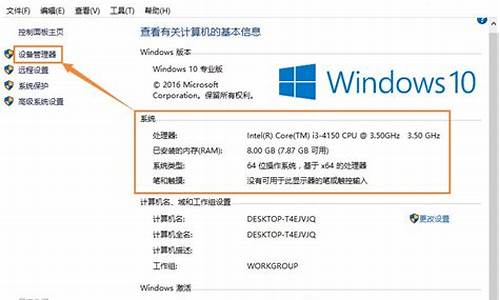装好电脑系统后做备份文件可以吗-装好电脑系统后做备份文件
1.电脑备份是怎么弄?有什么作用!
2.将刚装好的操作系统备份到D:盘(或E盘),请写出备份的操作步骤?
3.我想给电脑做一下备份,怎么做啊
4.重装系统后如何保留原来的文件?
5.电脑c盘怎么做备份呢?
电脑备份是怎么弄?有什么作用!

一、准备工作
系统安装好以后,对系统进行及时备份,以防不测,以后恢复时三五分钟即可完成,还你一个全新的完整系统。
1、下载GHOST程序,解包到非系统盘,建一个文件夹,比如在E盘建立文件夹GHOST,把GHOST程序和备份文件放同一文件夹下面,以便将来寻找和操作。
2、GHOST是著名的备份工具,备份系统盘要在DOS下操作,简便的办法是安装虚拟软盘启动下载地址或者MAXDOS下载地址,或者矮人DOS工具箱下载地址,构成双启动系统。虚拟启动软盘的使用参阅虚拟启动软盘使用方法。
3、对系统进行系统优化。
4、对系统做必要的清理,删除系统垃圾。参阅 系统清理
二、系统分区备份
1、重启选择进入DOS系统,转到备份盘(输入命令 “E:”打回车),进入备份目录(输入命令“CD GHOST”打回车),运行GHOST程序(输入命令 “GHOST”打回车)即可启动GHOST程序,OK按回车后后进入下图画面,按光标键,依次选择“Local(本地)→Partition(分区)→To Image(生成映像文件)”项,这一步不能搞错,记准从上往下数的选择顺序是1-2-2 。
2、屏幕显示出硬盘选择画面,选择分区所在的硬盘“1”,如果您只有一块硬盘,可以直接按回车。
3、选择要制作镜像文件的分区(即源分区),这里用上下键选择分区“1”(即C分区),再按Tab键切换到“OK“按钮,再按回车。
4、选择镜像文件保存的位置,此时按下“Shift+Tab”键可以切回到选择分区的下拉菜单,按上下键选择分区,例如“1:2”的意思就是第一块硬盘的第二个分区,也就是“D”盘,选好分区后,再按Tab键切到文件选择区域,用上下键选择文件夹,可以再按Tab键,切到“Filename”文本框键入镜像文件名称,如“xp”或“C_BAK.GHO”,然后按回车键即可。
支招:建议大家在进行备份前就在分区里建好Ghost的文件夹,把GHOST程序和备份文件放在一起,从GHOST目录启动GHOST程序,这样就直接回到镜像备份GHOST目录,直接填上备份文件名然后按回车就可以了。
5、接下来Norton Ghost会询问你是否需要压缩镜像文件,这里只能用左右键选择,“No”表示不做任何压缩;“Fast”的意思是进行小比例压缩但是备份工作的执行速度较快;“High”是用较高的压缩比但是备份速度相对较慢。一般都是选择“High”,虽然速度稍慢,但镜像文件所占用的硬盘空间会大大降低(实际也不会慢多少),恢复时速度很快。
6、这一切准备工作做完后,Ghost就会问你是否进行操作,当然选“yes”了,按回车后,开始为你制作镜像文件了。备份速度与CPU主频和内容容量有很大的关系,一般来说10分钟以内都可以完成。
等进度条走到100%,就表示备份制做完毕了,可以真接按机箱的重启按钮或ctrl+alt+del,而不用退出ghost或dos系统。
通过上面的工作,我们已经制做了一个C盘的备份,在系统出现不能解决的问题时,我们就可以轻轻松松的来恢复系统了。
三、系统备份还原
1、重启选择进入DOS系统,转到备份盘,进入备份目录,运行GHOST程序,选择Local→Partition→From Image (注意这次是“From Image”项),恢复到系统盘。记准从上往下数的选择顺序是1-2-3 ,完成后RESET 重启。
2、选择镜像文件保存的位置,此时按下“Shift+Tab”键可以切回到选择分区的下拉菜单,按上下键选择分区,例如“1:2”的意思就是第一块硬盘的第二个分区,也就是“D”盘,选好分区后,再按Tab键切到文件选择区域,用上下键选择文件夹,用回车进入相应文件夹并选好源文件,也就是*.gho的文件,并按回车。
如果是从GHOST目录启动GHOST程序,可以直接看到目录下的GHOST备份文件。移动光标选择即可。
3、所有选择完毕后,ghost仍会叫你确认是否进行操作,当然,我们要选择“yes”了,回车。
再次等到进度条走完100%,镜像就算恢复成功了,此时直按选择ghost给出的选项“restart compter”即可重启了。
四、编写批处理文件,打造自动系统备份与还原
比如在E盘下BAK文件夹下面建立GHOST文件夹,存放有GHOST.EXE程序,
e:\bak\ghost\ghost.exe -clone,mode=pdump,src=1:1,dst=e:\bak\ghost\bac.gho -fx -sure -rb
打开记事本,复制上面一行保存退出,改名为BF.BAT。
e:\bak\ghost\ghost.exe -clone,mode=pload,src=e:\bak\ghost\bac.gho:1,dst=1:1 -sure -rb
打开记事本,复制上面一行保存退出,改名为HF.BAT 。
把这两个文件放在GHOST目录下面。这样进入DOS以后,打BF 回车即开始进行GHOST备份,打HF即可进行恢复系统操作,算是自己定制的二键GHOST吧。
说明:pdump 意思为备份,src为源盘,1:1第一块硬盘第一个分区即C盘,dst为目标盘,e:\bak\ghost\bac.gho 为存放路径E盘BAK\GHOST目录下文件名为BAC.GHO,自己可以根据自己的需要在这里做修改更改盘符存放路径和文件名,-fx 为完成后直接回到DOS下,pload意思是分区到分区恢复,-sure 为如果有同名文件直接覆盖,-rb 在还原或复制完成以后,让系统重新启动。这样DOS下在GHOST目录下输入批处理文件名即可自动进行备份和恢复。
提醒:现在流行的 熊猫烧香很讨厌,一旦中招了,辛辛苦苦的GHO 文件就没有了,为防万一,GHO文件改一改扩展名很必要。
将刚装好的操作系统备份到D:盘(或E盘),请写出备份的操作步骤?
备份系统: 使用Ghost进行系统备份,有整个硬盘和分区硬盘两种方式。下面以备份我的D盘为例,推荐当你的D盘新装(重装)后,都要用GHOST备份一下,以防不测,以后恢复时10分钟还你一个全新系统!ghost8.0支持FAT、FAT32和NTFS文件系统。 将软驱设为第一启动盘,扦入DOS启动盘重启电脑进入DOS。 启动进入DOS后,取出DOS启动软盘,再插入含有ghost.exe的软盘。在提示符“A:\> _”下输入“ghost”后回车,即可开启ghost程序。 直接按回车键后,显示主程序界面 接下来主程序有四个可用选项∶Quit(退出)、Help(帮助)、Options(选项)和Local(本地)。在菜单中点击 Local(本地)项,在右面弹出的菜单中有3个子项,其中 Disk表示备份整个硬盘(即硬盘克隆)、Partition 表示备份硬盘的单个分区、Check 表示检查硬盘或备份的文件,查看是否可能因分区、硬盘被破坏等造成备份或还原失败。我这里要对本地磁盘进行操作,应选Local;当前默认选中“Local”(字体变白色),按向右方向键展开子菜单,用向上或向下方向键选择,依次选择Local(本地)→Partition(分区)→To Image(产生镜像) (这步一定不要选错) 确定“To Image”被选中(字体变白色),然后回车,显示如下图4所示注意一下,如果你的电脑是双硬盘,那么就有两行显示文字 弹出硬盘选择窗口,因为我这里只有一个硬盘^_^,所以不用选择了,直接按回车键后。 选择要操作的分区,可用键盘进行操作:用方向键选择第2个分区(即D盘)后回车,这时OK按键由不可操作变为可用, 按TAB键切换到OK键(字体变白色)(现在的版本都支持鼠标了^_^) 选择备份存放的分区、目录路径及输入备份文件名称。上图中有五个框∶最上边框(Look jn)选择分区;第二个(最大的)选择目录;第三个(File narne)输入影像文件名称,注意影像文件的名称带有 GHO 的后缀名;第四个(File of type)文件类型,默认为GHO不用改。 这里首先选择存放影像文件的分区∶按Tab键约8次切换到最上边框(Look jn)(使它被白色线条显示。 按回车键确认选择 弹出了分区列表,在列表中没有显示要备份的分区。注意∶在列表中显示的分区盘符(C、D、E)与实际盘符会不相同,但盘符后跟着的1:2(即第一个磁盘的第二个分区)与实际相同,选分区时留意了。要将影像文件存放在有足够空间的分区,我将用原系统的F盘,这里就用向下方向键选(E:1:4口FAT drive)第一个磁盘的第四个分区(使其字体变白色), 选好分这后按回车键确认选择 确认选择分区后,第二个框(最大的)内即显示了该分区的目录,从显示的目录列表中可以进一步确认所选择的分区是否正确。如果要将影像文件存放在这个分区的目录内,可用向下方向键选择目录后回车确认即可。我这里要将影像文件放在根目录,所以不用选择目录,直接按Tab键切换到第三个框(File narne) 这里输入影像文件名称,我要备份D盘的XP系统,影像文件名称就输入dxp.GHO,注意影像文件的名称带有 GHO 的后缀名 输入影像文件名称后,下面两个框不用输入了,按回车键后准备开始备份。 ▲ 接下来,程序询问是否压缩备份数据,并给出3个选择:No 表示不压缩,Fast表示压缩比例小而执行备份速度较快(推荐),High 就是压缩比例高但执行备份速度相当慢。如果不需要经常执行备份与恢复操作,可选High 压缩比例高,所用时间多3至5分钟但影像文件的大小可减小约700M。我这里用向右方向键选High。 整个备份过程一般需要五至十几分钟(时间长短与磁盘数据多少,硬件速度等因素有关)。 提示操作已经完成,按回车键后,退出到程序主画面! 我抄袭的啊!你看完觉得不妥就到这里面去看看,哪里是讲C盘的。我照着他的方法 备份了D盘,你看不懂我的看他的,他的有图 ://zhidao.baidu/question/65609688.html
我想给电脑做一下备份,怎么做啊
第一步:打开控制面板里面的系统和安全,在系统和安全里面找到备份和还原。
第二步:在备份和还原里面选择创建系统映像,在出现的对话框里面选择系统备份位置,选择好以后点击下一步。
第三步:接着选择你要备份的文件,正常情况下备份C盘和D盘就够了,选好以后点击下一步就可以开始备份了。
注意事项:开始备份后电脑就会自动备份系统了,等到备份完成后再关闭电脑。等到下次直接还原系统就可以恢复正常系统状态了。
优点:系统备份就是说把你的系统复制这个,这种复制跟一般不同,它就一个跟你的C盘一模一样的东西,是用来防止电脑遭到攻击,或是其它方面造成系统损坏,而那时你就可以把你损坏的系统扔掉,再把你以前备份的系统放进来。
重装系统后如何保留原来的文件?
1、重装系统需要知道的是重装只会替换电脑安装盘的文件,也就是C盘中的文件,因而放在电脑桌面上的文件是需要保存的,电脑桌面上的文件就是放在C盘中的,可以在其它盘中建一个文件夹保存电脑桌面上的文件,待安装系统完成后再放回桌面。
2、备份驱动程序,这点很重要,因为你不知道安装新的系统后自带的驱动程序能与你自己电脑的硬件相匹配,造成电脑异常,如网卡驱动、声卡驱动、显卡驱动等,可能会让你的电脑不能上网,也就不能通过软件检测下载驱动了。下面是备份驱动程序的方法。
3、网上搜索驱动精灵2013下载安装后,打开驱动精灵,点击驱动程序菜单下的备份还原标签,因为我们是重装系统,所以需要备份所有驱动程序,全选所有驱动,点击一键备份,备份文件默认是安装在自己指定保存目录。
4、然后在你重装完系统后,需要再安装一遍驱动精良,因为重装后,原来安装的电脑软件都是不能打开的,所以你得先准备好驱动精灵安装程序。安装完驱动精灵后,按上一步,进入备份还原标签中,选择所有驱动,点击还原就可以了。
电脑c盘怎么做备份呢?
做系统备份的方法如下:
就是在刚重装好系统以后,并且安装好各种驱动和常用的软件以后,然后在电脑上安装一个“一键GHOST硬盘版”的软件,然后打开软件,点击一键备份系统,备分的时候会自己重启进入DOS状态下,并进行备分,备分的时候要选择好镜像所在的盘符,并自己命名,点确定就可以了,重启电脑就OK。(下三张图是过程)
第一张安装“一键GHOST硬盘版”的软件
第二张就是一键备分系统:
第三张是进入DOS下面备分的过程:
声明:本站所有文章资源内容,如无特殊说明或标注,均为采集网络资源。如若本站内容侵犯了原著者的合法权益,可联系本站删除。